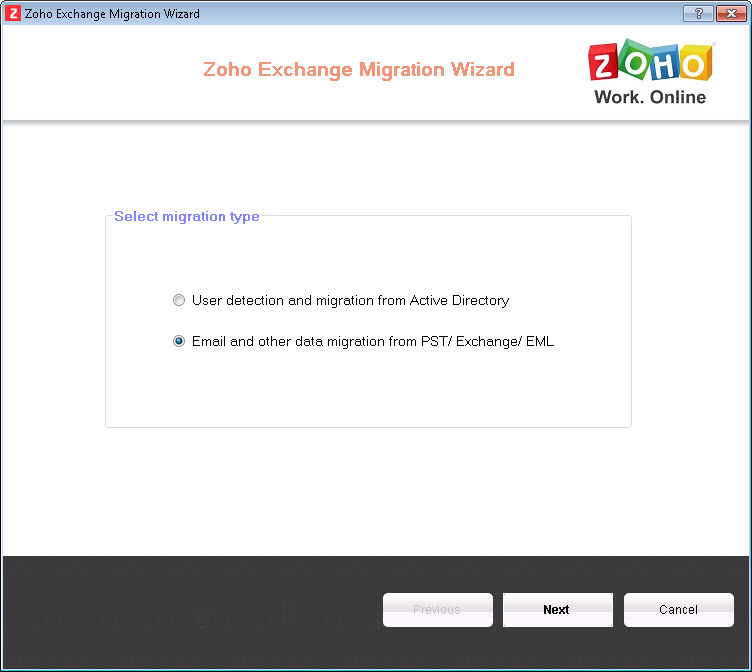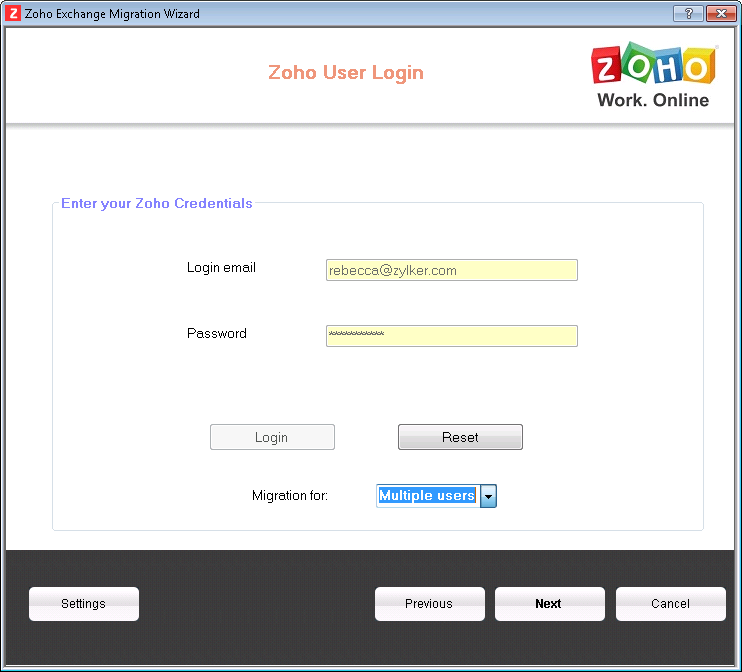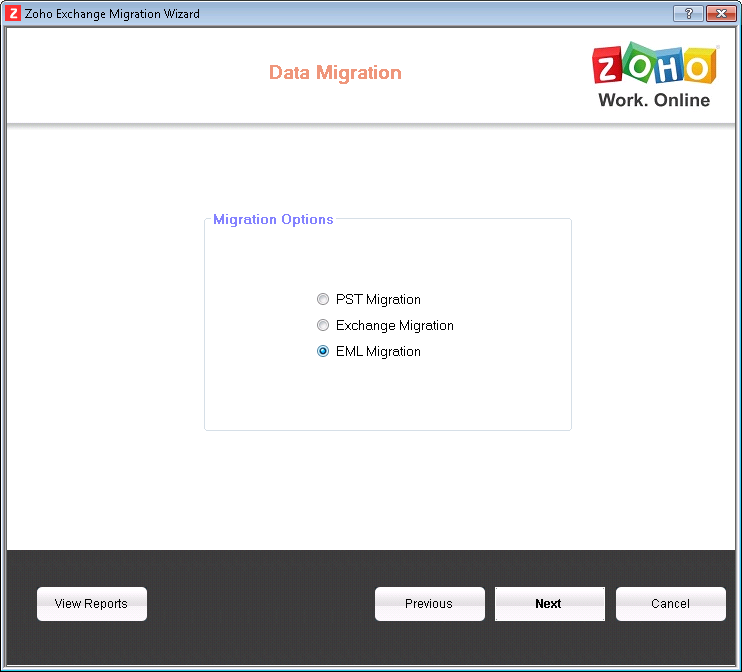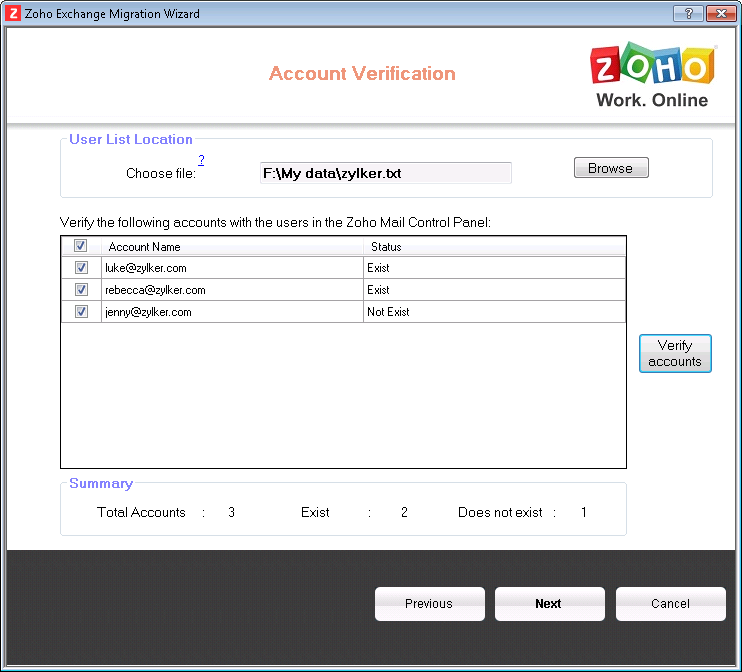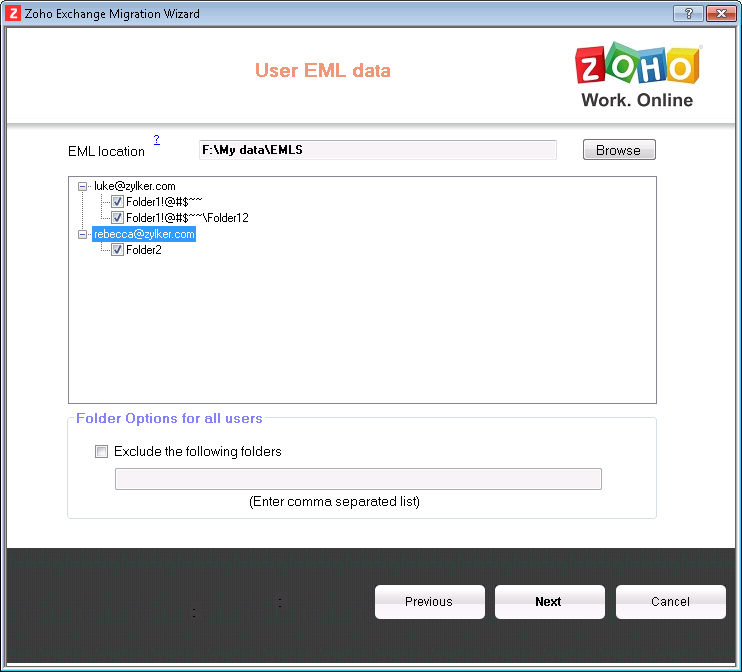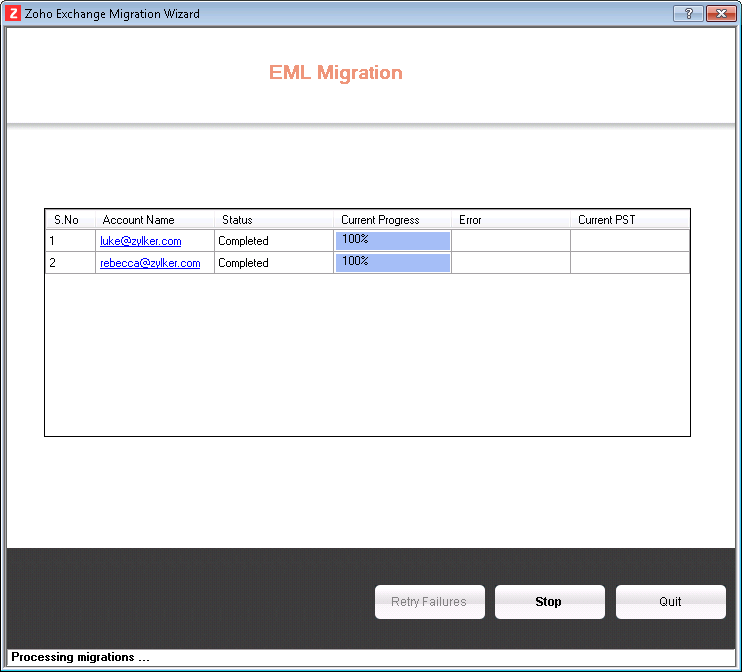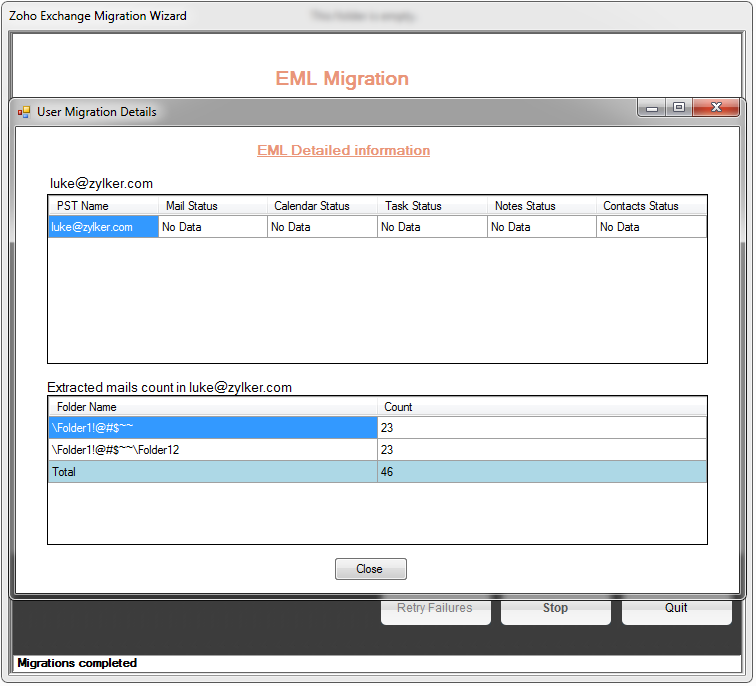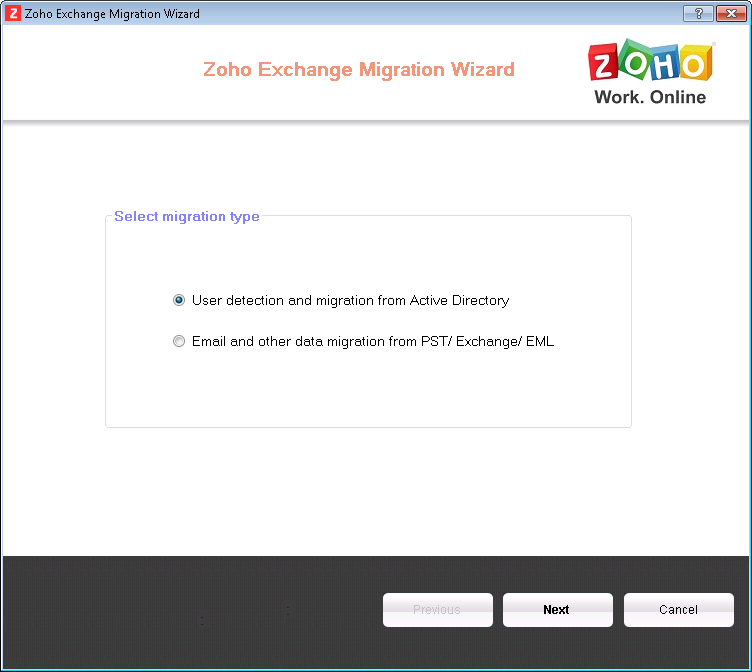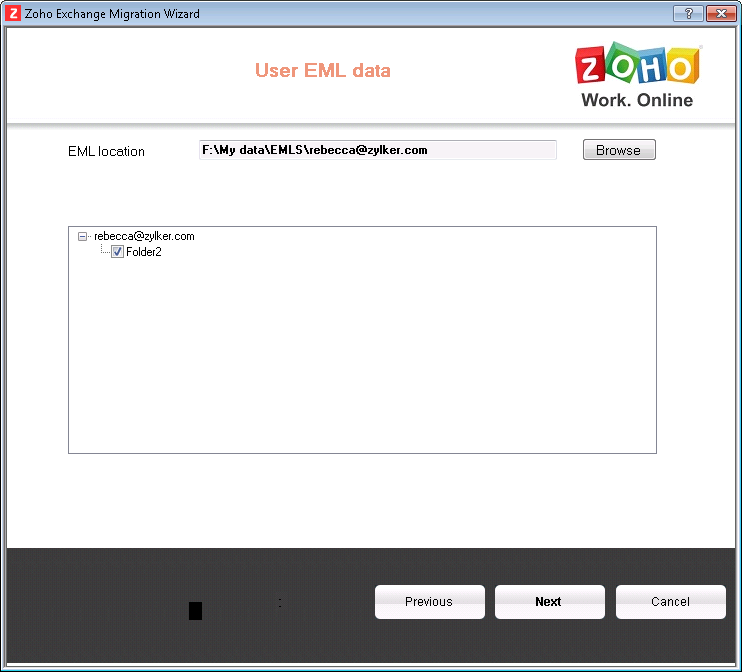EML 迁移
邮件的标准格式是 .EML 文件。因此,Zoho Mail 提供了用于将 .EML 格式的邮件从源账户迁移到 Zoho Mail 账户的选项。
对多个用户进行 EML 迁移
如果机构中许多用户的邮件以 EML 格式提供,那么管理员在为每个用户生成 EML 文件之后,可以将这些邮件迁移到相应的用户账户。
准备步骤 - 文本文件
按照下面的说明,创建一个包含要迁移账户的详情的文本文件,并创建一个包含要迁移文件的文件夹结构:
- 在系统中创建一个新的迁移文件夹,以进行多用户迁移。
- 在该文件夹中创建一个包含要迁移账户的列表的文本文件,其中每个账户的邮箱地址都独自占用一行(一个接一个)。
- 确保要迁移的账户存在于 Zoho 企业邮箱中的“机构”下,并且显示在“用户详情”部分中。
- 在根迁移文件夹下创建子文件夹,并将它们命名为 user1@yourdomain.com、user2@yourdomain.com 等等,即,文件夹名称应与文本文件中列出的账户匹配,且存在于迁移文件夹下。
- 对于每个用户,将 EML 文件放置在相应的子文件夹下。
- 确认文本文件中列出的账户与子文件夹详情匹配,并且将正确的 Zip 文件放置在每个这种子文件夹下。
从多个 EML 文件迁移数据到多个用户的步骤:
- 使用桌面快捷方式启动向导,或执行安装路径下的 \Zoho\Zoho Exchange Migration\bin 文件夹中的 ZohoExchangeMigration.exe 文件。
- 在“选择迁移类型”对话框中,选择 Exchange/PST/EML 中的邮件和其它数据迁移。
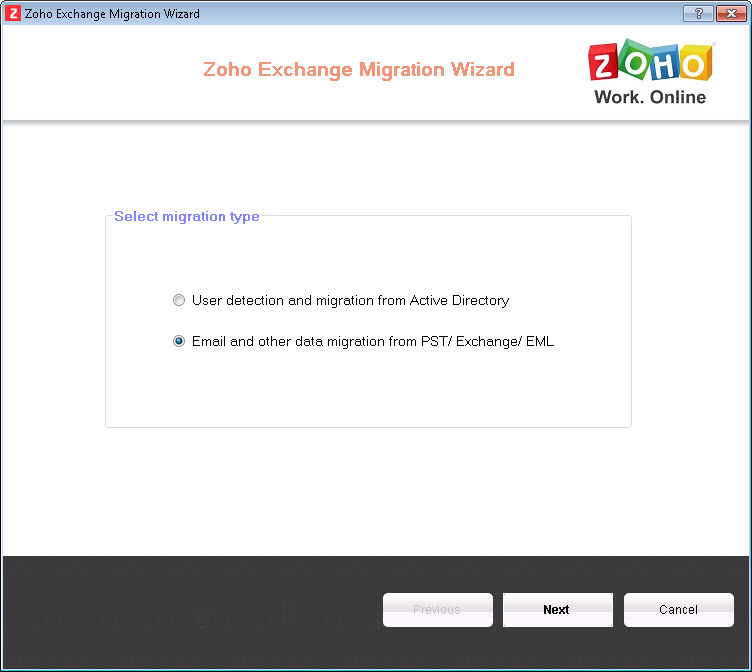
- 将要求您输入 Zoho 凭证。输入管理员凭证。
- 在'迁移'下拉框内,选择'多个用户'并点击‘下一步’以继续。
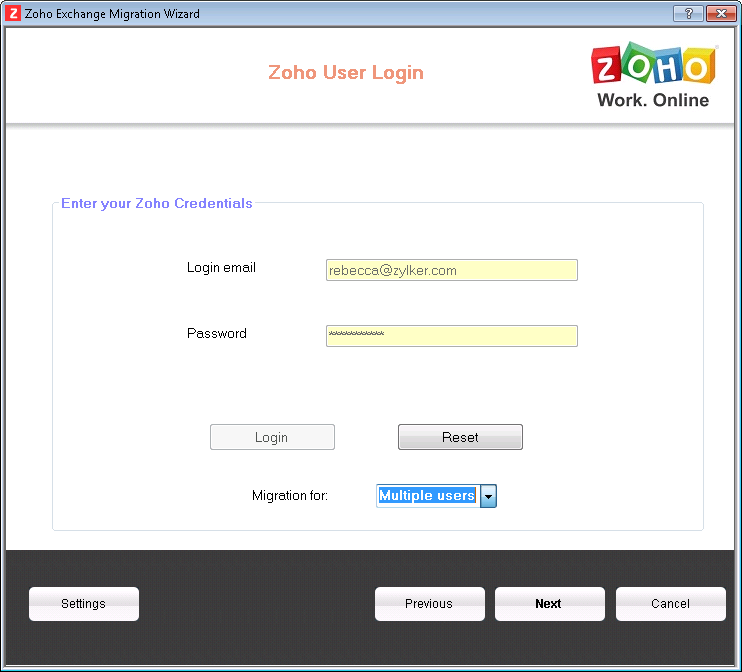
- 在迁移选项内,选择'EML迁移'并点击下一步。
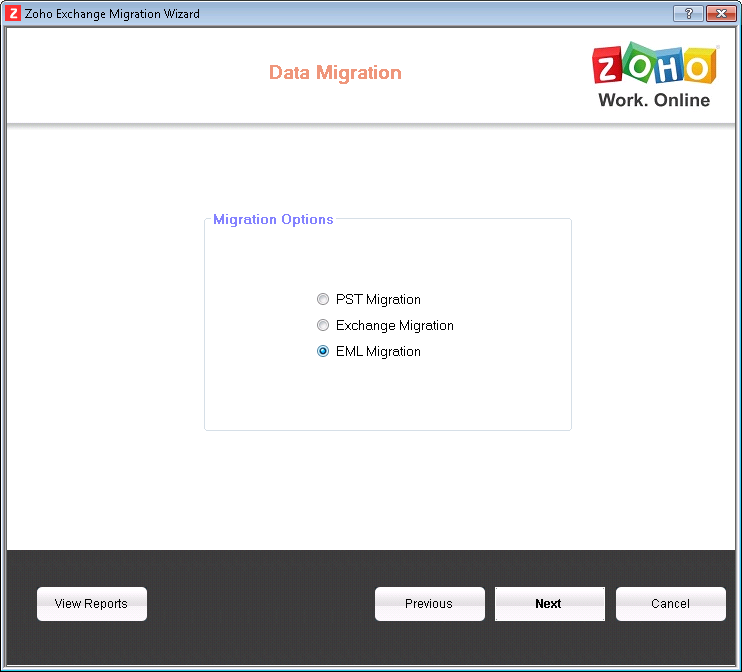
- 在账户验证对话框中,点击浏览并上传包含用户邮箱地址列表的 .txt 文件。参阅预备步骤以了解详情。
- 来自文本文件的用户账户详情将列示在表格中。
- 点击验证账户。状态列指出 Zoho Mail 下不存在的账户。
- 如果账户列示为“不存在”,您必须创建用户,以防您错过创建用户。如果用户具有账户,但具有不同的邮箱地址,您可以对具有特定邮箱地址的该用户创建别名。
- 完成账户验证之后,点击‘下一步’。
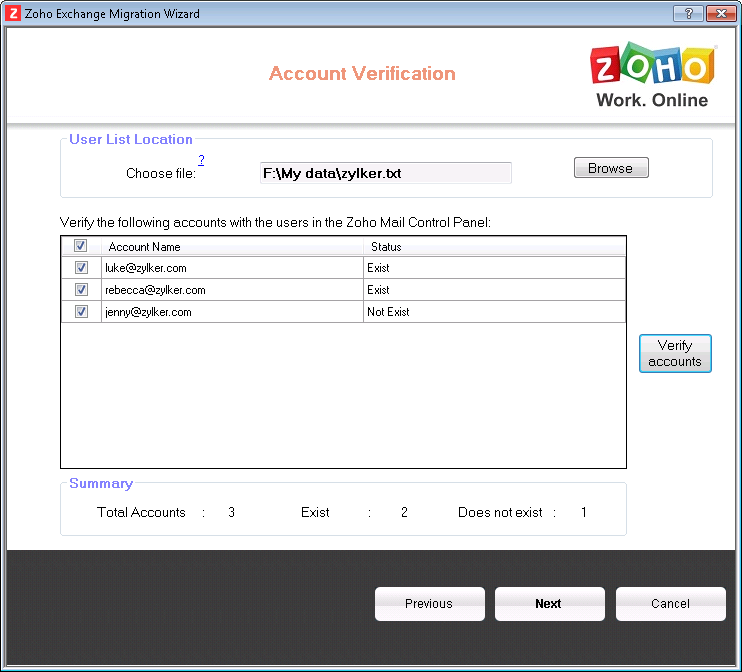
- 在“用户 EML 数据”对话框中,点击浏览并上传包含 EML 文件的文件夹。参阅预备步骤以了解详情。
- 包含 EML 文件的文件夹列表将显示在每个用户下。
- 如果要在迁移过程中不考虑某些文件夹,请展开用户列表并取消选择相应的复选框。
- 如果您想要为所有用户保留一个文件夹,则在'所有用户的文件夹选项'文本框内输入该文件夹名称,然后点击‘下一步’。
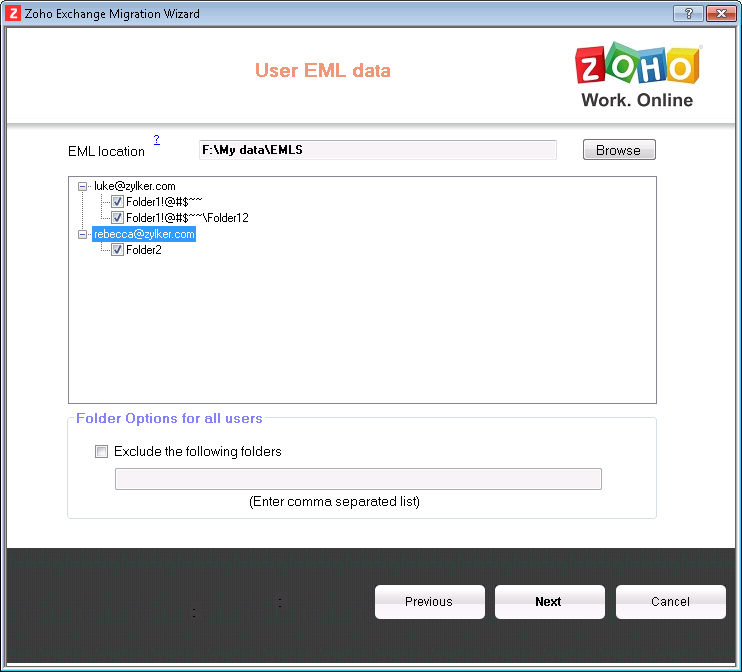
- 将弹出“错误信息”对话框,指出无法迁移的 EML 文件。
- 一旦开始迁移,当无法访问前一屏幕或此屏幕时,请确保所有选择的详情正确。
- 点击下一步以开始迁移。
- 确保整个迁移期您连接至网络。
- 状态列会提供账户迁移的详情。
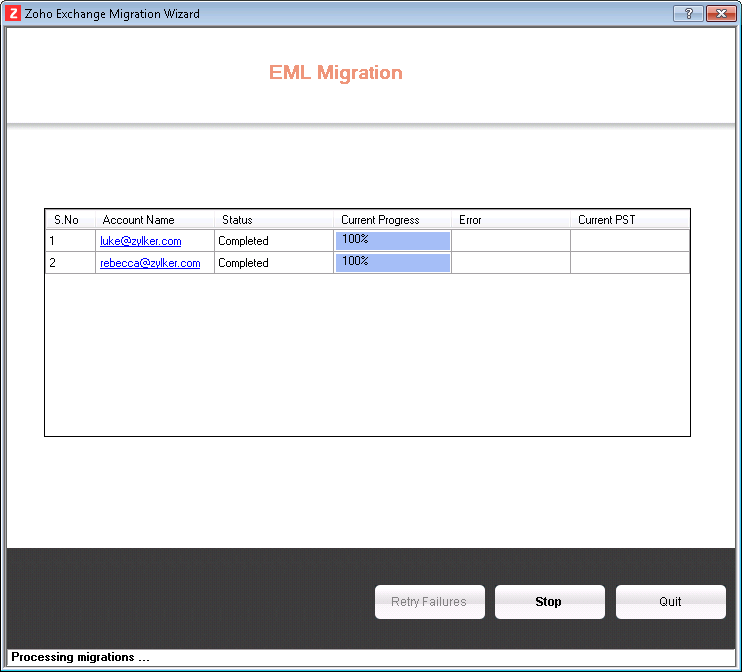
- 您可点击“账户名”列下的任何特定邮箱地址,以查看该用户的详细进度。
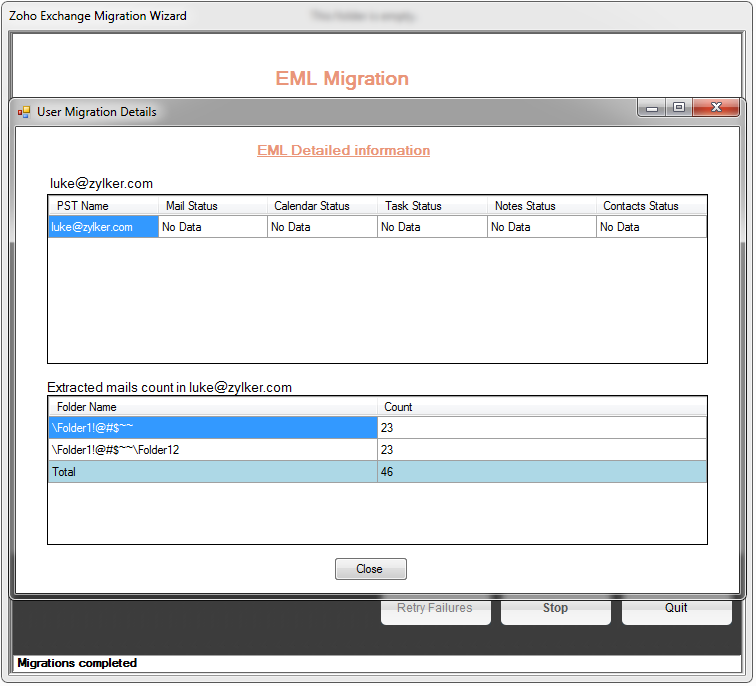
- 迁移速度取决于网络速度、要迁移的数据大小和其它此类因素。在迁移完成后将提示您。如果遇到任何连接问题,您可选择查看网络连接,并点击重试失败。
对单个用户进行 EML 迁移
- 使用桌面快捷方式启动向导,或在安装路径的 \Zoho\Zoho Exchange Migration\bin 文件夹中运行 ZohoMigrationWizard.exe 文件。
- 在“选择迁移类型”对话框中,选择 Exchange/PST/EML 中的邮件和其它数据迁移。
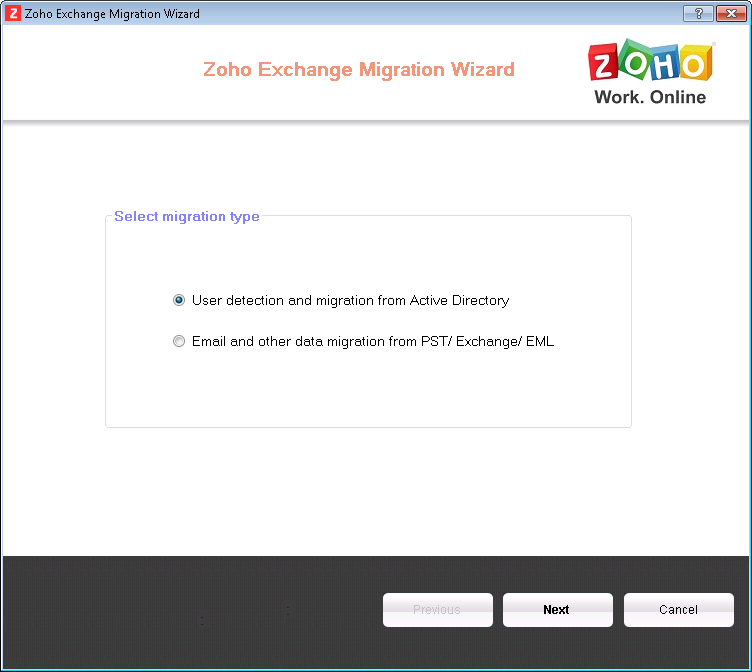
- 将要求您输入 Zoho 凭证。
- 在“迁移身份”下拉列表中,如果您不是管理员,默认情况下将选择自己。否则,选择“自己”。

- 在迁移选项中,选中 EML 迁移并点击“下一步”。
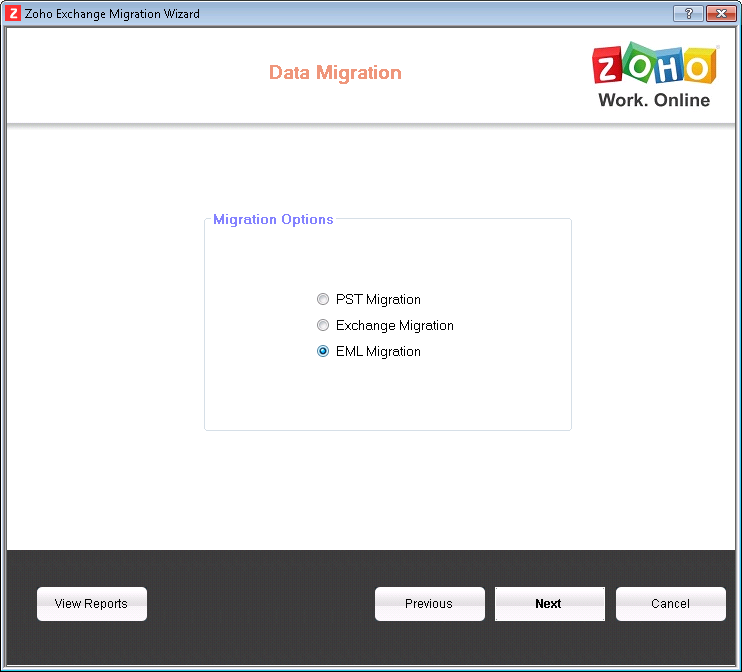
- 在系统中创建一个包含需要迁移的 EML 文件的迁移文件夹。
- 在“用户 EML 数据”对话框中,点击浏览并选择包含 EML 文件的文件夹。
- 这将显示 EML 文件列表。
- 如果要在迁移过程中不考虑某些文件夹,请展开此列表并取消选中相应的复选框。点击“下一步”。
- 将弹出“错误信息”对话框,指出无法迁移的 EML 文件。
- 一旦开始迁移,当无法访问前一屏幕或此屏幕时,请确保所有选择的详情正确。
- 点击'下一步'以开始迁移。
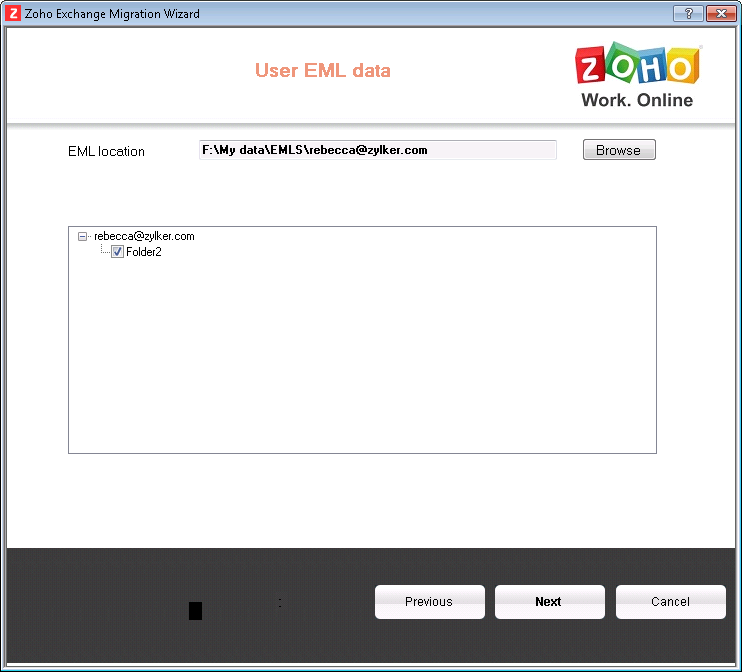
- 确保整个迁移期您连接至网络。
- 状态列提供了要迁移的账户的详情。

- 您可以点击'账户名称'列下的邮箱地址来查看那个用户的详细进度。
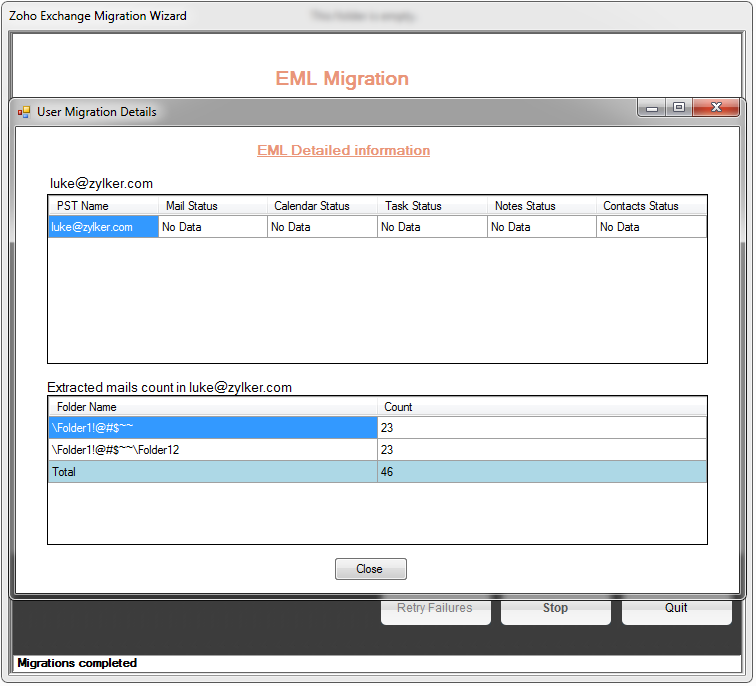
- 迁移速度取决于网络速度、要迁移的数据大小和其它此类因素。在迁移完成后将提示您。如果遇到任何连接问题,您可选择查看网络连接,并点击重试失败。
迁移报表
可对已迁移的那些账户查看报表。可通过在登录屏幕后点击“查看报表”来访问它们。点击此处以了解更多有关查看迁移报表的详情。